强制杀掉结束不掉的进程 – ProcessKO 中文版下载及使用方法
起因是单位信息部门给每台办公电脑都安装了一个用于检查涉密文件的客户端程序,打开进程管理器能看到这个进程,但是根本无法结束。借助一款名为 ProcessKO 的绿色小工具可以解决问题。它针对不同的 Windows 架构有32位和64位两种版本,运行时会提醒用户该软件使用在哪种架构的 Windows 上。软件运行后默认进入的是普通模式,若需要进入管理员模式,单击第一个菜单下的 Run in admin mode 命令即可。若需要开机自动驻留运行,选择 Start ProcessKO with Windows 菜单项。
ProcessKO 官方下载地址在此,下载后打开运行,先以英文版进入,然后在右上角选择简体中文可变成简体中文版本了。
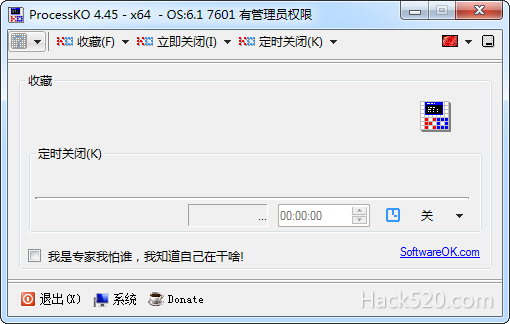
一、立刻强制结束进程
当我们要结束一个进程时,如果发现该进程停止了响应,且无法通过任务管理器执行停止操作,甚至连任务管理器也无法进入,这时通过ProcessKO软件的Instant K.O.菜单,就可以立刻强制结束让人无奈的进程。单击该菜单,然后点击需要强制结束的进程即可。
二、定时强制杀掉进程
有的进程特别顽固,会反复出现,这时可以用KO Timer定时器设定时间,定时强制杀掉进程。具体操作方法:在窗口中部KO Timer后的选项中设置定时间隔,然后通过KO Timer菜单,点击Add子菜单添加进程,或通过From file由文件添加进程。之后,软件就会按照设定的时间间隔,定时强制杀掉相应的进程。
三、收藏进程快速调用
由于系统中开启的进程非常多,每次操作要找到目标进程比较麻烦。因此,我们可以将经常性使用的进程添加到Favo r i te s(收藏夹)中。方法是点击“Favorites→Add”命令,从进程列表中选择添加进程,或选择From file,通过文件添加进程。这样,下次使用时可通过收藏夹轻松找到该进程,免去从列表中寻找的繁琐。
- 属于分类:技术乐园
- 本文标签:
- 流行热度:超过 2,911 人阅读
- 生产日期:2018年09月08日 - 23点32分35秒
- 相关内容: